スクリーンミラーリングとは

引用: http://img1.kakaku.k-img.com/images/article/pr/14/11_xperia/img21_l.jpg
タブレットの画像をテレビに移したりする、2台以上の機器を使って同時に同じ画面を共有することをスクリーンミラーリングと言います。一人で見るのでしたらタブレットだけでも問題ないかもしれませんが、家族で一緒に大画面で見たいときや、リビングで映画を見るときなどに、タブレットの小さい画面で見るよりも、テレビの大画面で見たいという人におすすめです。
hdmiとは

引用: https://www.instagram.com/p/B0fpR88hN1e/
そもそもhdmiってなに?っていう人もいるかと思います。hdmiとはパソコンやテレビやタブレットの横に付いている入力端子の一つで、デジタル信号で映像や音声などを、テレビモニターなどに出力するコードぐらいのニュアンスで、覚えておけば大丈夫かと思います。
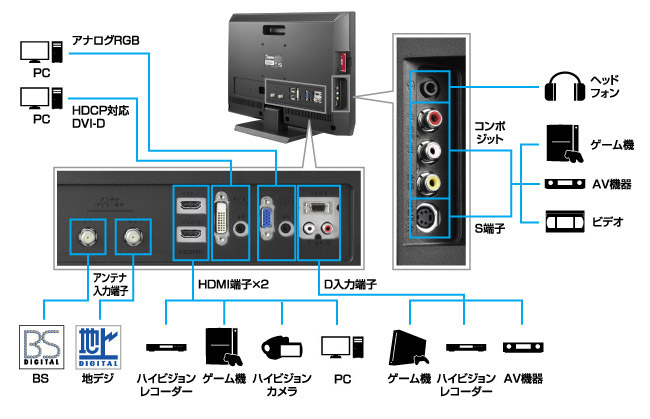
引用: http://www.iodata.jp/product/lcd/tv/lcd-dtv223xbe/12dh9400000987eq-img/12dh9400000987lm.jpg
入力端子には、様々な種類がありますが、一般家庭で使われる入力端子のほとんどが、hdmi端子ですので、hdmi端子さえ覚えていれば家庭での使用には充分かと思います。
タブレットにhdmi端子を接続する方法

引用: https://direct.sanwa.co.jp/images/goods/500-HDMI006MH_FT2.JPG
ではhdmi端子をタブレットに繋いでみようと思っても、差し込み口がありませんよね、タブレットやスマートフォンでは、hdmi端子を使うことができないのです。では、どうしたらいいのでしょうか。変換アダプターのmhl変換アダプターを使ってタブレットにあるUSB端子とテレビのhdmi端子とで、接続しテレビモニターに映すことができます。
タブレットとテレビのhdmiを繋ぐmhlとは

引用: https://images-na.ssl-images-amazon.com/images/I/31yWttavB2L._SL250_.jpg
テレビはhdmi入力端子ですが、タブレットやスマートフォンはUSB端子になっています。その異なる端子を変換してくれるのがmhl変換アダプターです。
タブレットとテレビのhdmiを繋ぐmhlを接続する方法

引用: https://direct.sanwa.co.jp/contents/sp/ItemImage/500-HDMI006MH_s/500-HDMI006MH_02.jpg
上のイラストのように、テレビモニターからhdmiのケーブルを出して、mhlアダプターに差し込みます、そして、タブレットのUSB差し込み口にmhlアダプターから出ているUSB端子を差し込みます。
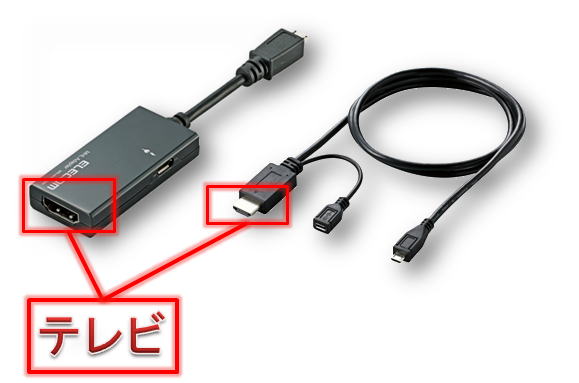
引用: http://www.elecom.co.jp/support/faq/parts/Cable/5571_001.jpg

引用: http://www.elecom.co.jp/support/faq/parts/Cable/5571_002.jpg

引用: http://www.elecom.co.jp/support/faq/parts/Cable/5571_003.jpg
タブレットからhdmi端子を繋げての出力方法【テレビの設定方法】
次は、実際にテレビモニターに出力するときにテレビの方の設定方法を設定していきたいと思います。

引用: http://nttdocomo.support-menu.jp/common/images/faq/7-4_05.jpg
テレビの側面にあるHDMI入力とある差し込み口に、mhl変換アダプターのHDMIの端子を差し込みます。そして、テレビモニターでHDMIに入力切り替えをすれば、テレビ側の設定は完了です。
タブレットからhdmi端子を繋げての出力方法【タブレットの設定方法】
次は、テレビモニターに出力するときのタブレット側の設定方法について説明していきます。

引用: http://mobileascii.jp/elem/000/000/103/103655/03_cs1e1_480x.jpg
まずは、タブレットをスワイプして右側からチャームを開きます。そしてデバイスをタップして出てきた項目の中から表示の部分をタップします。

引用: http://mobileascii.jp/elem/000/000/103/103656/04_cs1e1_480x.jpg
表示ボタンをタップすると表示メニューが出てきますので、この中から複製か拡張をタップします。このときタブレットとテレビモニターの両方でモニターの共有をしたいなら複製を、タブレットとテレビモニターで別々のモニターを表示させたいのなら拡張を選択します。
タブレットをhdmi以外で出力したときの解像度
テレビモニターに出力しても、テレビモニターの真ん中に小さく映っていたり、映画のように上下に黒い帯が表示されているときは、解像度がテレビモニターとタブレットで違っていると起きてしまいます。ですのでこの場合は、タブレット側で解像度の調整をする必要がありますので、調整方法を説明していきたいと思います。

引用: http://mobileascii.jp/elem/000/000/103/103658/06_cs1e1_480x.jpg
先ほどと同じようにチャームを開きます。設定をタップして、出てきた項目の中からコントロールパネルをタップします。

引用: http://mobileascii.jp/elem/000/000/103/103659/07_cs1e1_480x.jpg
コントロールパネルを開いたら、一覧の中から画面の解像度の調整をタップします。

引用: http://mobileascii.jp/elem/000/000/103/103660/08_cs1e1_480x.jpg
画面の解像度の調整を開いたら、②と表示されているモニターを選択し、解像度がテレビモニターと合ったものを選択します。
このときタブレットの種類によっては、選択できる解像度がテレビモニターより小さいものがあります。このときは、縦横の比率が同じものを選ぶ方が見やすくなります。
タブレットをhdmi以外で出力する方法
次は、hdmi入力端子以外での方法について紹介していきたいと思います。
Miracastで出力する

引用: http://usedoor.jp/wp-content/uploads/miracast-tv-screen-mirroring/001.jpg
テレビ側とタブレット側でミラーリングの設定をするだけの簡単設定で、タブレットの画面をテレビモニターに映すことができます。この方法ですると、余計なケーブルもいりませんしわざわざタブレットをテレビの近くに置いたりする必要はありません。ただし、Miracast対応端末が必要となるのですが、そこそこの金額がします。また、タブレット側がMiracast対応でなければ使うことができません。
またワイヤレスで繋いでいるので、ネット環境などが影響して、タブレットとテレビモニターでのタイムラグが出てしまうこともあります。
ChromeCastで出力する

引用: http://direct.sanwa.co.jp/contents/mail-magazine/onayami/img/150513/item_02.png
こちらは、Wi-Fi環境さえ戸整っていればWi-Fiの設定をするだけで、タブレットからChromeCastにデータを送りテレビモニターで再生することができます。ワイヤレスで見ることができ、ミラーリングしているというよりは、ChromeCastでデータを再生しているので、データさえ送ってしまえば見ている間は別の動作をすることが可能です。
Miracast同様タブレットとテレビモニターでのタイムラグが出てしまうこともあります。
まだ出始めてそんなにたっていないので、対応していない機種が多いので確認が必要になってきます。
mhlで出力する
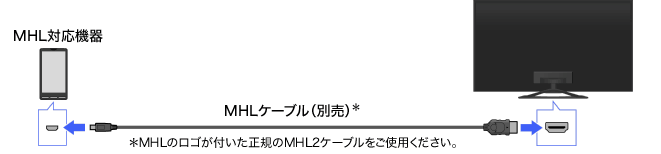
引用: https://www.sony.jp/support/tv/connect/mobile/images/cut_06.gif
今回紹介しているhdmiでの接続方法とほとんど同じではありますが、現在のテレビにはhdmi端子のほかにmhl端子がついているものもあります。この場合は、わざわざmhl変換アダプターを使わなくても、直接タブレットとmhlケーブルで繋ぐことが可能です。
Apple TVで出力する

引用: https://blog.exhv.jp/wp-content/uploads/2014/11/AppleTV.jpg
Androidタブレットは非対応ですが、iPadとiPhone専用のミラーリング機器になります。AppleTV単体では何もできませんが、Wi-Fi環境下であればiPadの画像や動画をテレビモニターに映すことが可能です。
Androidタブレットで使用できないのと、価格が2万円前後と高額ですので、どうしてもアップル製品じゃないとという人でなければ、少し敷居が高いかもしれません。
タブレットをhdmi出力するときの注意点
タブレットをhdmiでテレビモニターに映すときに注意してほしいのが、mhl変換アダプターを経由してケーブルでタブレットとテレビを繋ぎますので、どうしてもケーブルが邪魔になってきますし、ケーブルの長さによってはタブレットを床に置いて再生しなければならないかもしれません。その際は、小さなお子様がいるご家庭では、タブレットを踏んでしまう恐れもありますので、注意してください。
引用: https://tse3.mm.bing.net/th?id=OIP.dHeYMe6Ivo-ZfO2clJboswAAAA&pid=Api
またmhl変換アダプターは、ほとんどの物が給電式となっているので、テレビとタブレットとコンセントに差し込みながら使わなくてはいけませんので、タブレットの設置場所にも注意が必要です。
まとめ

引用: http://www.80210.com/dvd/leave_photo/img/pic01.jpg
いかがでしたでしょうか。今回はタブレットをテレビで見るために必要な、hdmi端子を使っての接続方法とその設定方法について説明してきました。映画屋家族での行事などをタブレットで小さい画面で見るよりも、テレビの大画面で見る方が楽しいと思います。ですので今回の記事を参考にしていただき、タブレットからテレビにミラーリングをして楽しく見ていただければ幸いです。































